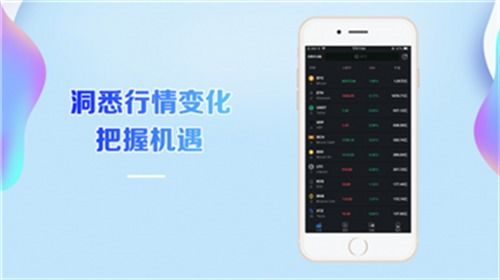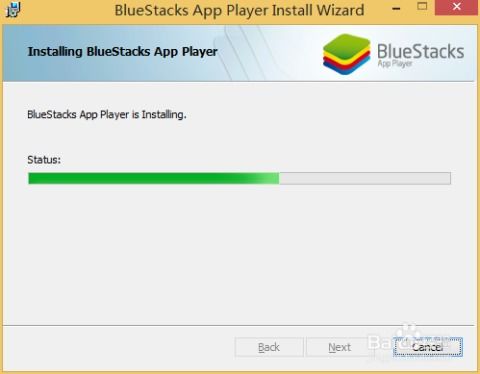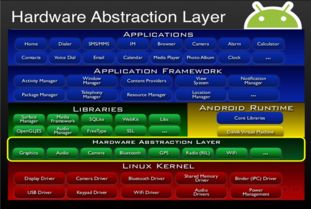在windows下安装安卓系统,轻松实现双系统体验
时间:2025-01-29 来源:网络 人气:
亲爱的电脑迷们,你是否曾想过在Windows的舒适环境中,也能体验到安卓系统的魅力呢?没错,今天我要带你一起探索如何在Windows下安装安卓系统,让你的电脑瞬间变身移动设备!准备好了吗?让我们一起来开启这段奇妙的旅程吧!
一、准备阶段:工具与材料
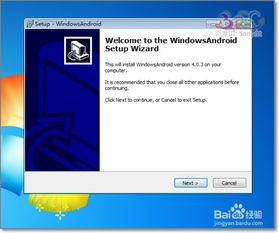
在开始之前,我们需要准备以下工具和材料:
1. 一台联网的Windows电脑:确保你的电脑操作系统是Windows 10或更高版本。
2. Android x86安装镜像:这是安卓系统在Windows下的版本,可以在网上免费下载。
3. UltraISO软件:用于将安卓安装镜像写入U盘,同样可以在网上找到。
4. 一个U盘:至少8GB的存储空间,用于制作安装启动盘。
二、制作安装启动盘
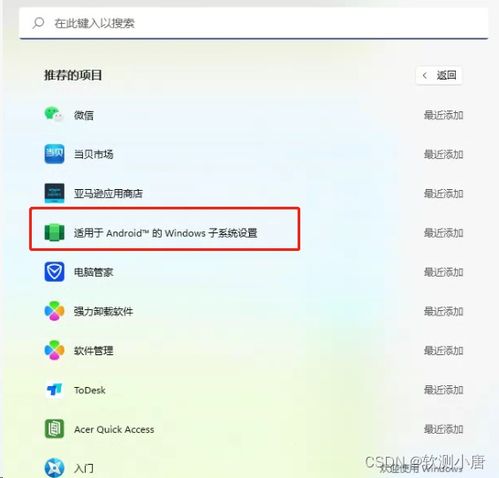
1. 备份U盘数据:将U盘插入电脑,备份其中的所有文件,因为接下来的步骤会清空U盘。
2. 打开UltraISO:下载并安装UltraISO软件,然后打开它。
3. 打开安卓安装镜像:在UltraISO中,点击“文件”菜单,选择“打开”,然后选择下载好的安卓x86安装镜像文件。
4. 写入硬盘映像:在UltraISO菜单栏中,点击“启动”菜单,选择“写入硬盘映像”。确保选择正确的U盘,写入方式选择“USB-HDD”,然后点击“写入”按钮。这个过程可能需要几分钟,请耐心等待。
三、设置U盘引导,进入安装程序
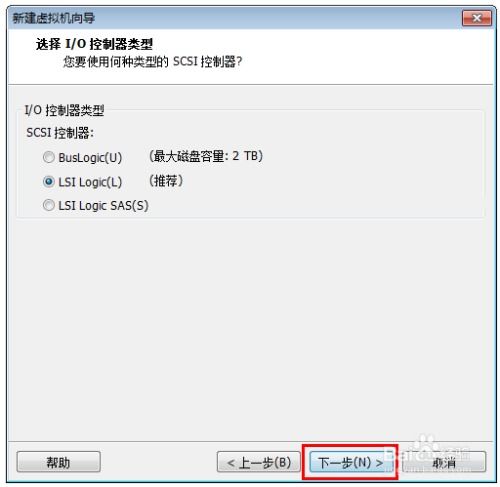
1. 重启电脑:写入完成后,不要拔出U盘,重启电脑。
2. 进入Boot Menu:在启动过程中,根据屏幕提示按F12/ESC等键进入Boot Menu。
3. 选择U盘启动:在Boot Menu中,选择U盘作为启动设备,然后按Enter键。
4. 进入安装菜单:从U盘启动后,你会看到一个安装菜单,选择“硬盘安装向导”开始安装过程。
四、创建安装分区
1. 创建分区:在安装向导中,选择“创建/修改分区”,进入磁盘分区界面。
2. 新建主分区:使用左右方向键将光标移动到“New”,然后按Enter键创建一个主分区。
3. 格式化分区:选择新创建的分区,然后按Enter键进行格式化。
五、安装安卓系统
1. 选择安装位置:在安装向导中,选择将安卓系统安装到刚才创建的分区。
2. 开始安装:点击“开始安装”按钮,等待安装过程完成。
六、安装完成后
1. 重启电脑:安装完成后,拔出U盘,重启电脑。
2. 启动安卓系统:在启动过程中,选择“Android x86”作为启动设备,即可进入安卓系统。
怎么样,是不是觉得在Windows下安装安卓系统其实很简单呢?现在你可以在电脑上尽情享受安卓系统的便捷和乐趣了!记得在安装过程中,一定要仔细阅读提示信息,避免误操作。祝你在Windows和安卓的世界里畅游无阻!
相关推荐
教程资讯
系统教程排行

系统教程
- 1 安卓系统的恒星币钱包,开启数字货币新时代
- 2 安卓系统wifi日志分析工具,基于安卓系统WiFi日志的深度分析与优化策略
- 3 微软安装安卓系统怎么安装,Windows 11 安装安卓子系统(WSA)详细教程及APK应用安装方法
- 4 安卓属于嵌入式系统,引领嵌入式系统新潮流
- 5 安卓系统如何调反转模式,Android系统实现反转模式功能详解
- 6 安卓 苹果 系统安全吗,安全性的全面对比解析
- 7 王者荣耀安卓系统改图标,安卓系统下王者荣耀应用图标自定义攻略
- 8 安卓手机王者转苹果系统,轻松实现跨平台畅玩
- 9 安卓导航如何刷鸿蒙系统,轻松刷机指南
- 10 安卓系统微信文件路径,安卓手机微信文件存储路径详解